2 načina za korištenje HDD regeneratora za početnike, jednostavno je!
Što je to HDD Regenerator? HDD Regenerator je aplikacija kojakoristi se za popravak ili obnavljanje oštećenja tvrdog diska (loš sektor tvrdog diska). Tvrdi disk ima vrlo važnu ulogu na prijenosnom računalu / računalu koji pohranjuje podatke na računalo, poput datoteka s fotografijama, glazbe, audio, video i operativnog sustava s računala.
Poput ostalih uređaja, tvrdi disk takođerosjetite štetu zbog koje će proces sporosti aplikacije biti spor, podaci teško koristiti / pristupati, mogu narušiti stabilnost operativnog sustava računala, čak će se ozbiljnije izgubiti vaši podaci i doći do kvara tvrdog diska. Ukratko, ovo oštećenje rezultirat će da tvrdi disk ne odgovori na zahtjeve korisnika za čitanje ili pisanje.
Postoje dvije vrste loših sektora na tvrdom disku, naime teški loši sektori i soft loši sektori, sljedeće je čimbenik koji uzrokuje obje vrste loših sektora.
1. Uzroci teško loših sektora na tvrdom disku
- Tvrdi disk se počeo trošiti zbog starosti.
- Tvrdi disk koji je previše vruć / pregrijan
- Hadis je fizički oštećen uslijed pada / padanja ili trešanja.
- Nestabilna struja.
- Ostali hardver koji se troši i utječe na performanse tvrdog diska.
- Tvrdi disk se praši i čine neki sektori oštećeni.
- Na računalu / prijenosnom računalu postoji virus ili zlonamjerni softver
- Tečnost na SSD memoriji flash možda je presušila.
2. Uzroci mekanih loših sektora na tvrdim diskovima
- Tvrdi disk zaražen virusom ili malwareom.
- Računalo se ne isključuje / isključuje ispravno, drugim riječima prisilno se isključuje ili naglo umire.
Pa, za prevladavanje lošeg sektora na tvrdom diskuZbog unutarnjih čimbenika, možete koristiti HDD Regenarator aplikaciju koju slobodno možete preuzeti na Internetu. Ovaj će vam program pomoći da popravite oštećene tvrde diskove bez promjene podataka na tvrdom disku tako da pohranjeni podaci budu isti kao prije. Za daljnja objašnjenja, pogledajmo objašnjenje u nastavku.
Kako koristiti HDD Regenerator
Sučelje HDD Regenerator je vrlo jednostavno i ljudski prijateljski jer ga obični ljudi lako razumiju. Kako koristiti HDD Regenerator? U nastavku je objašnjenje.
A. Metoda pokretanja
1. Preuzmite HDD Regenerator aplikaciju na Internet.
2. Instalirajte HDD Regenerator na računalo ili prijenosno računalo.
3. Otvorite HDD Regenerator na računalu / prijenosnom računalu.
4. Za uklanjanje loših sektora na tvrdom disku, savjetujemo vam da odaberete metod za pokretanje pomoću flash pogona ili upotrebom CD / DVD-a. Trik je odabrati jednu od opcija na glavnom prozoru HDD Regenerator-a Bootable USB Flash ili Podizni CD / DVD, Evo, ja biram Bootable USB Flash, (Priložite flash pogon koji će se prvo upotrijebiti na vašem računalu)

5. Evo, ja biram flash pogon / flash pogon koju ću koristiti za izradu čizama. klik U redu.

6. Zatim kliknite U redu izbrisati i uključiti dizanje sustava flash pogon / flash pogon.

7. Sada odaberite opciju da na Me-ponovno pokretanje sva računala / prijenosna računala na koje se treba pokrenuti bljeskalica

8. Tijekom postupka ponovnog pokretanja unesite svoj BIOS, otvorite karticu Boot, a zatim postavi čizmupostaje flash pogon koji će se koristiti za obnavljanje tvrdog diska.
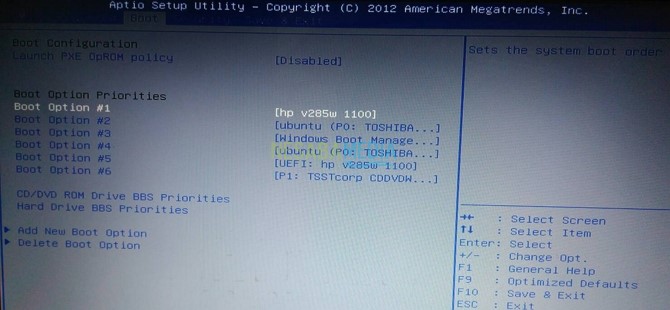
9. Zatim odaberite i unesite opciju 1 ili 2 za nastavak regeneracije. Opcija 1 je skeniranje flash pogona, dok je opcija 2 skeniranje tvrdog diska.
10. Unesite mogućnosti metode koja će se koristiti.
- Broj 1 za skeniranje tijekom popravka tvrdog diska.
- Broj 2 samo za skeniranje.
- Broj 3 for regenerirati sve sektore u rasponu.
11. Zatim ispunite naziv megabajt, tada samo pritisnite M na tipkovnici ući i proces će teći.

12. Pričekajte dok se postupak ne dovrši.
B. Kroz aktivni Windows
1. Preuzmite HDD Regenerator aplikaciju na Internet.
2. Instalirajte HDD Regenerator na računalo ili prijenosno računalo.
3. Otvorite HDD Regenerator na računalu / prijenosnom računalu.
4. Ovdje ću obnoviti bljeskalicu. To radite tako da kliknete "Kliknite ovdje da popravite fizički loše sektore xxxx" što znači da se regeneracija vrši izravno u sustavu Windows.

5. Evo, ja biram flash pogon / flash pogon koja se regenerira. klik U redu.

6. Unesite mogućnosti metode koja će se koristiti.
- Broj 1 za prescan (samo da saznate) loše zone)
- Broj 2 za skeniranje sa poboljšanjima ili bez njih.
- Informacije o verziji broj 3
- Broj 4 za prikaz statistika
Ovdje želim znati samo loše zone, pa odabirem opciju 1.
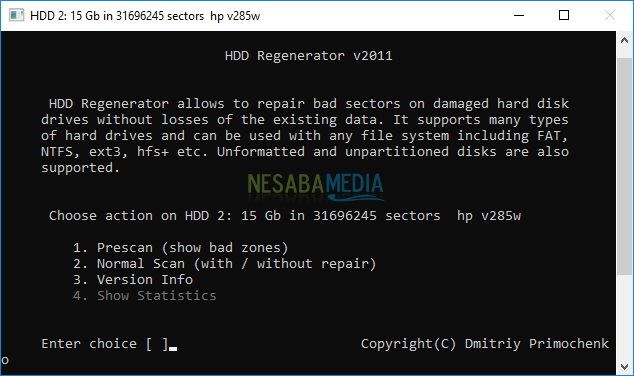
7. Pričekajte da se prescan način završi.

8. Rezultati će izgledati kao na slici ispod.

To je sva rasprava o korištenju HDD Regenerator-a. U redu, nadam se da je gore opisana rasprava korisna i sretno. Hvala!








